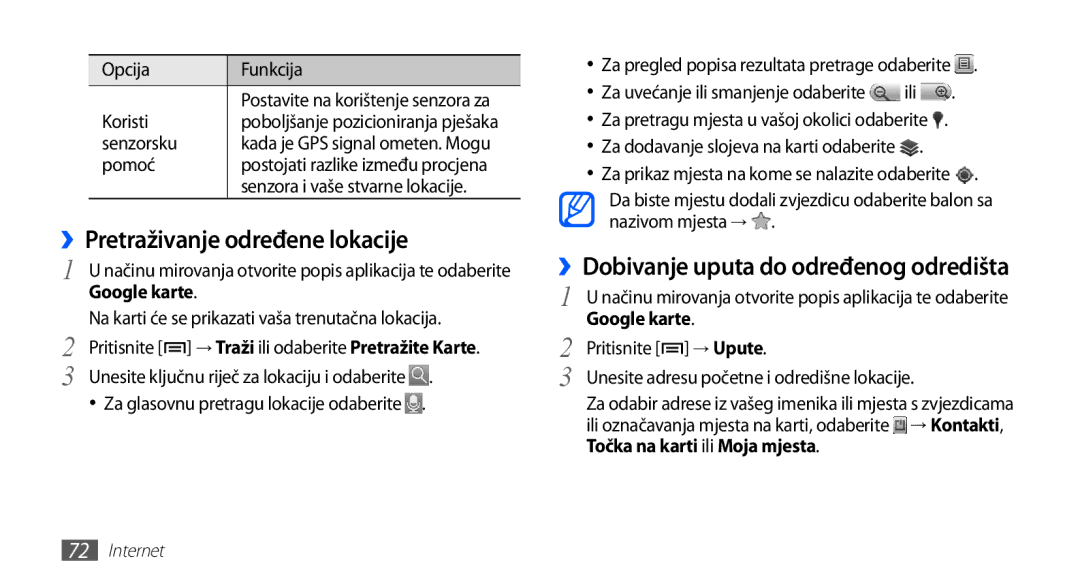Opcija | Funkcija |
| Postavite na korištenje senzora za |
Koristi | poboljšanje pozicioniranja pješaka |
senzorsku | kada je GPS signal ometen. Mogu |
pomoć | postojati razlike između procjena |
| senzora i vaše stvarne lokacije. |
››Pretraživanje određene lokacije
1 | U načinu mirovanja otvorite popis aplikacija te odaberite |
Google karte. | |
2 | Na karti će se prikazati vaša trenutačna lokacija. |
Pritisnite [ ] → Traži ili odaberite Pretražite Karte. | |
3 | Unesite ključnu riječ za lokaciju i odaberite . |
• Za glasovnu pretragu lokacije odaberite ![]() .
.
•Za pregled popisa rezultata pretrage odaberite ![]() .
.
•Za uvećanje ili smanjenje odaberite ![]() ili
ili ![]() .
.
•Za pretragu mjesta u vašoj okolici odaberite ![]() .
.
•Za dodavanje slojeva na karti odaberite ![]() .
.
•Za prikaz mjesta na kome se nalazite odaberite ![]() .
.
Da biste mjestu dodali zvjezdicu odaberite balon sa nazivom mjesta → ![]() .
.
››Dobivanje uputa do određenog odredišta
1 | U načinu mirovanja otvorite popis aplikacija te odaberite |
Google karte. | |
2 | Pritisnite [ ] → Upute. |
3 | Unesite adresu početne i odredišne lokacije. |
Za odabir adrese iz vašeg imenika ili mjesta s zvjezdicama ili označavanja mjesta na karti, odaberite ![]() → Kontakti, Točka na karti ili Moja mjesta.
→ Kontakti, Točka na karti ili Moja mjesta.
72Internet